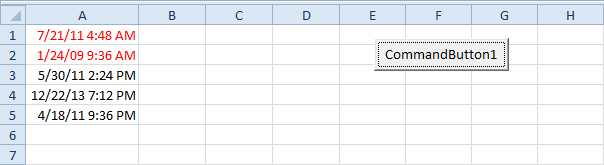Vergelijk twee lijsten in Excel
Dit voorbeeld beschrijft hoe te vergelijk twee lijsten met voorwaardelijke opmaak. U kunt bijvoorbeeld twee lijsten met NFL-teams hebben.

Om de teams in de. Te markeren eerste lijst die niet in de tweede lijst, voer de volgende stappen uit.
1. Selecteer eerst het bereik A1: A18 en noem dit eerstLijst, selecteer het bereik B1: B20 en noem het tweedeLijst.
2. Selecteer vervolgens het bereik A1: A18.
3. Klik op het tabblad Start in de groep Stijlen op Voorwaardelijke opmaak.

4. Klik op Nieuwe regel.

5. Selecteer "Gebruik een formule om te bepalen welke cellen moeten worden opgemaakt".
6. Voer de formule = AANTAL.ALS (tweede lijst, A1) = 0 in
7. Selecteer een opmaakstijl en klik op OK.

Resultaat. Miami Dolphins en Tennessee Titans staan niet in de tweede lijst.

Uitleg: = AANTAL.ALS (tweede lijst, A1) telt het aantal teams in de tweede lijst dat gelijk is aan het team in cel A1. Als COUNTIF (secondList, A1) = 0, staat het team in cel A1 niet in de tweede lijst. Als gevolg, uitmunten vult de cel met een blauwe achtergrondkleur. Omdat we het bereik A1: A18 hebben geselecteerd voordat we op Voorwaardelijke opmaak hebben geklikt, kopieert Excel de formule automatisch naar de andere cellen. Cel A2 bevat dus de formule = AANTAL.ALS (tweede lijst, A2) = 0, cel A3 = AEG.ALS (tweede lijst, A3) = 0, enz.
8. Als u de teams in de tweede lijst wilt selecteren die niet in de eerste lijst staan, selecteert u het bereik B1: B20, maakt u een nieuwe regel met de formule = AANTAL.ALS (eerste lijst, B1) = 0 en stelt u de indeling in op oranje vulling.
Resultaat. Denver Broncos, Arizona Cardinals, Minnesota Vikings en Pittsburgh Steelers staan niet op de eerste lijst.